- File Extension FAVORITEMETADATA
- Dateiendung FAVORITEMETADATA
- Extensión De Archivo FAVORITEMETADATA
- Rozszerzenie Pliku FAVORITEMETADATA
- Estensione FAVORITEMETADATA
- FAVORITEMETADATA拡張子
- Extension De Fichier FAVORITEMETADATA
- FAVORITEMETADATA Filformat
- Filendelsen FAVORITEMETADATA
- Fil FAVORITEMETADATA
- Расширение файла FAVORITEMETADATA
- Bestandsextensie FAVORITEMETADATA
- Extensão Do Arquivo FAVORITEMETADATA
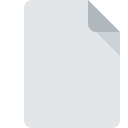
Bestandsextensie FAVORITEMETADATA
Transmit Favorites Data Format
-
DeveloperPanic
-
Category
-
Populariteit3.5 (4 votes)
Wat is FAVORITEMETADATA bestand?
FAVORITEMETADATA is een bestandsextensie die gewoonlijk wordt geassocieerd met Transmit Favorites Data Format -bestanden. Panic definieerde de Transmit Favorites Data Format formaatstandaard. FAVORITEMETADATA bestandsformaat is compatibel met software die kan worden geïnstalleerd op systeemplatform. FAVORITEMETADATA-bestand behoort net als 1305 andere bestandsnaamextensies in onze database tot de categorie Instellingsbestanden. De aanbevolen software voor het beheer van FAVORITEMETADATA-bestanden is Transmit.
Programma's die FAVORITEMETADATA bestandsextensie ondersteunen
Bestanden met de extensie FAVORITEMETADATA zijn, net als andere bestandsindelingen, te vinden op elk besturingssysteem. De bestanden in kwestie kunnen worden overgedragen naar andere apparaten, mobiel of stationair, maar mogelijk zijn niet alle systemen in staat om dergelijke bestanden correct te verwerken.
Hoe open je een FAVORITEMETADATA-bestand?
Het niet kunnen openen van bestanden met de extensie FAVORITEMETADATA kan verschillende oorzaken hebben. Wat belangrijk is, kunnen alle veelvoorkomende problemen met betrekking tot bestanden met de extensie FAVORITEMETADATA door de gebruikers zelf worden opgelost. Het proces is snel en er is geen IT-expert bij betrokken. We hebben een lijst opgesteld waarmee u uw problemen met FAVORITEMETADATA-bestanden kunt oplossen.
Stap 1. Installeer Transmit software
 Problemen met het openen en werken met FAVORITEMETADATA-bestanden hebben hoogstwaarschijnlijk te maken met het feit dat er geen goede software compatibel is met FAVORITEMETADATA-bestanden op uw machine. De oplossing voor dit probleem is heel eenvoudig. Download Transmit en installeer het op uw apparaat. Hierboven vindt u een complete lijst met programma's die FAVORITEMETADATA-bestanden ondersteunen, ingedeeld naar systeemplatforms waarvoor ze beschikbaar zijn. De veiligste methode om Transmit geïnstalleerd te downloaden is door naar de website van de ontwikkelaar () te gaan en de software te downloaden met behulp van de aangeboden links.
Problemen met het openen en werken met FAVORITEMETADATA-bestanden hebben hoogstwaarschijnlijk te maken met het feit dat er geen goede software compatibel is met FAVORITEMETADATA-bestanden op uw machine. De oplossing voor dit probleem is heel eenvoudig. Download Transmit en installeer het op uw apparaat. Hierboven vindt u een complete lijst met programma's die FAVORITEMETADATA-bestanden ondersteunen, ingedeeld naar systeemplatforms waarvoor ze beschikbaar zijn. De veiligste methode om Transmit geïnstalleerd te downloaden is door naar de website van de ontwikkelaar () te gaan en de software te downloaden met behulp van de aangeboden links.
Stap 2. Controleer of u de nieuwste versie van Transmit hebt
 U heeft nog steeds geen toegang tot FAVORITEMETADATA-bestanden, hoewel Transmit op uw systeem is geïnstalleerd? Zorg ervoor dat de software up-to-date is. Softwareontwikkelaars implementeren mogelijk ondersteuning voor modernere bestandsindelingen in bijgewerkte versies van hun producten. Dit kan een van de oorzaken zijn waarom FAVORITEMETADATA-bestanden niet compatibel zijn met Transmit. De nieuwste versie van Transmit moet alle bestandsindelingen ondersteunen die compatibel zijn met oudere versies van de software.
U heeft nog steeds geen toegang tot FAVORITEMETADATA-bestanden, hoewel Transmit op uw systeem is geïnstalleerd? Zorg ervoor dat de software up-to-date is. Softwareontwikkelaars implementeren mogelijk ondersteuning voor modernere bestandsindelingen in bijgewerkte versies van hun producten. Dit kan een van de oorzaken zijn waarom FAVORITEMETADATA-bestanden niet compatibel zijn met Transmit. De nieuwste versie van Transmit moet alle bestandsindelingen ondersteunen die compatibel zijn met oudere versies van de software.
Stap 3. Koppel Transmit Favorites Data Format -bestanden aan Transmit
Controleer na het installeren van Transmit (de meest recente versie) of dit is ingesteld als de standaardtoepassing om FAVORITEMETADATA-bestanden te openen. Het proces van het koppelen van bestandsindelingen aan de standaardtoepassing kan verschillen in details, afhankelijk van het platform, maar de basisprocedure lijkt erg op elkaar.

Wijzig de standaardtoepassing in Windows
- Kies het item in het bestandsmenu dat toegankelijk is door met de rechtermuisknop op het FAVORITEMETADATA-bestand te klikken
- Selecteer
- De laatste stap is om selecteren en het mappad naar de map te sturen waarin Transmit is geïnstalleerd. U hoeft nu alleen nog maar uw keuze te bevestigen door Altijd deze app gebruiken voor het openen van FAVORITEMETADATA-bestanden en op klikken.

Wijzig de standaardtoepassing in Mac OS
- Selecteer het vervolgkeuzemenu dat toegankelijk is door op het bestand met de extensie FAVORITEMETADATA te klikken
- Open het gedeelte door op de naam te klikken
- Kies het juiste programma uit de lijst en bevestig door te klikken op
- Als u de vorige stappen hebt gevolgd, verschijnt een bericht: Deze wijziging wordt toegepast op alle bestanden met de extensie FAVORITEMETADATA. Klik vervolgens op de knop om het proces te voltooien.
Stap 4. Zorg ervoor dat het FAVORITEMETADATA-bestand compleet is en geen fouten bevat
Mocht het probleem na het uitvoeren van de stappen 1-3 nog steeds optreden, controleer dan of het FAVORITEMETADATA-bestand geldig is. Het is waarschijnlijk dat het bestand beschadigd is en dus niet toegankelijk is.

1. De FAVORITEMETADATA is mogelijk geïnfecteerd met malware - zorg ervoor dat u deze scant met een antivirusprogramma.
Mocht het zijn dat de FAVORITEMETADATA is geïnfecteerd met een virus, dan kan dit de oorzaak zijn waardoor u er geen toegang toe hebt. Scan het bestand onmiddellijk met een antivirusprogramma of scan het hele systeem om ervoor te zorgen dat het hele systeem veilig is. Als het FAVORITEMETADATA-bestand inderdaad is geïnfecteerd, volgt u de onderstaande instructies.
2. Controleer of de structuur van het FAVORITEMETADATA-bestand intact is
Hebt u het betreffende FAVORITEMETADATA-bestand van een andere persoon ontvangen? Vraag hem / haar om het nog een keer te verzenden. Het bestand is mogelijk foutief gekopieerd en de gegevens hebben integriteit verloren, waardoor er geen toegang tot het bestand is. Het kan gebeuren dat het downloadproces van het bestand met de extensie FAVORITEMETADATA is onderbroken en dat de bestandsgegevens defect zijn. Download het bestand opnieuw van dezelfde bron.
3. Zorg ervoor dat u over de juiste toegangsrechten beschikt
Sommige bestanden vereisen verhoogde toegangsrechten om ze te openen. Schakel over naar een account met vereiste rechten en probeer het bestand Transmit Favorites Data Format opnieuw te openen.
4. Zorg ervoor dat het systeem voldoende middelen heeft om Transmit uit te voeren
Als het systeem onvoldoende bronnen heeft om FAVORITEMETADATA-bestanden te openen, probeer dan alle actieve applicaties te sluiten en probeer het opnieuw.
5. Zorg ervoor dat u de nieuwste stuurprogramma's en systeemupdates en -patches hebt geïnstalleerd
Regelmatig bijgewerkte systeem, stuurprogramma's en programma's houden uw computer veilig. Dit kan ook problemen met Transmit Favorites Data Format -bestanden voorkomen. Het is mogelijk dat een van de beschikbare systeem- of stuurprogramma-updates de problemen met FAVORITEMETADATA-bestanden met betrekking tot oudere versies van bepaalde software oplost.
Wilt u helpen?
Als je nog meer informatie over de bestandsextensie FAVORITEMETADATA hebt, zullen we je dankbaar zijn als je die wilt delen met de gebruikers van onze site. Gebruik het formulier hier en stuur ons je informatie over het FAVORITEMETADATA-bestand.

 MAC OS
MAC OS 
